Oprava: Google Pixel 6A Bluetooth nefunguje nebo se nespáruje
Různé / / August 25, 2022
Nedaří se vám spárovat Google Pixel 6a s jiným zařízením Bluetooth? Má váš Pixel 6a problémy související s Bluetooth, které nemůžete sami opravit? Od uvedení Google Pixel 6a se většina uživatelů potýká s problémy s připojením, pokud jde o Wifi, síť a dokonce i připojení Bluetooth. Bez Bluetooth nebudete moci spárovat žádné externí Bluetooth reproduktory ani žádné podporované příslušenství.
Problém Bluetooth obvykle zůstává dočasný, protože svůj smartphone můžete kdykoli restartovat a problém zmizí. V některých případech však může problém přetrvávat a nemusí vám umožnit připojení k žádné periferii Bluetooth.

Obsah stránky
-
Oprava: Google Pixel 6a Bluetooth nefunguje nebo se nespáruje
- Metoda 1: Restartujte Pixel 6a
- Metoda 2: Zrušte spárování a znovu spárujte zařízení
- Metoda 3: Vymažte mezipaměť Bluetooth
- Metoda 4: Obnovte nastavení sítě Pixel 6a
- Metoda 5: Zkontrolujte, zda zařízení Bluetooth není vadné
- Metoda 6: Zakažte spouštění hardwaru Bluetooth A2DP
- Metoda 7: Zakažte a povolte aplikaci Bluetooth na Pixelu 6a
- Metoda 8: Aktualizujte svůj mobil na nejnovější verzi
- Závěr
Oprava: Google Pixel 6a Bluetooth nefunguje nebo se nespáruje
Než budete postupovat podle níže uvedeného průvodce, ujistěte se, že jste prošli základním řešením problémů. Jako někdy vám může problém vyřešit jednoduchý restart zařízení. Zkontrolujte také, zda je periferní zařízení Bluetooth, které chcete připojit, zjistitelné a zda je baterie dostatečně nabitá.
Metoda 1: Restartujte Pixel 6a
Toto je jedna z prvních věcí, kterou byste měli vyzkoušet, než přejdete k závěru, protože restartování mobilu řeší mnoho problémů a nejen problémy, se kterými se právě potýkáte na svém telefonu.
Po restartování telefonu se paměť RAM vymaže, některá nastavení se změní zpět na výchozí a stane se mnoho věcí. Restartujte tedy mobil a zkontrolujte, zda je problém s Bluetooth vyřešen.
Reklamy
Metoda 2: Zrušte spárování a znovu spárujte zařízení
Pokud je problém s připojením k již spárovanému zařízení, musíte zařízení zrušit a znovu spárovat. Jakmile párování zrušíte, restartujte mobil a spusťte proces párování.
Někdy nebudete moci zařízení spárovat, nebojte se; počkejte několik minut a poté zkuste zařízení spárovat. Chcete-li zrušit spárování a znovu spárovat zařízení Bluetooth, postupujte takto:
- Otevřete podokno oznámení.
- Nyní klepněte a podržte ikonu Bluetooth.
- V aplikaci Bluetooth uvidíte všechna spárovaná zařízení.
- Klikněte na zařízení, které chcete připojit. Pokud se nic nestane, klikněte na šipku vedle.
- Nyní klikněte na zrušit spárování a restartujte zařízení.
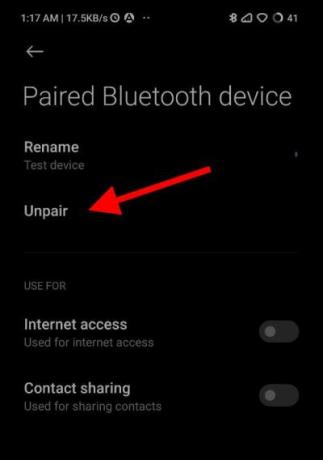
- Chcete-li zařízení spárovat, zapněte Bluetooth a poté na telefonu klikněte na spárovat.
Po spárování zkontrolujte, zda Bluetooth funguje správně.
Reklamy
Metoda 3: Vymažte mezipaměť Bluetooth
Chcete-li vyřešit všechny chyby související s připojením v Bluetooth na Google Pixel 6a, zkuste vymazat mezipaměť Bluetooth. Mezipaměť Bluetooth můžete vymazat podle následujících kroků:
- Otevřete Nastavení na Pixelu 6a.
- Přejděte dolů na Všechny aplikace a vyhledejte Bluetooth.
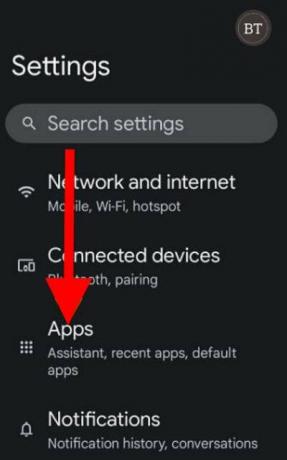
- Klepněte na Bluetooth a poté vymažte mezipaměť Bluetooth.
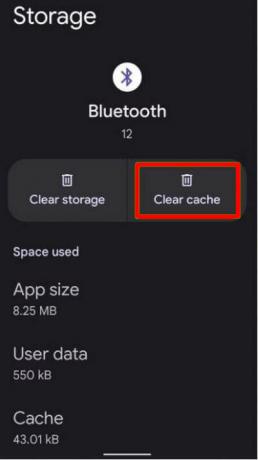
Reklamy
- Restartujte zařízení.
Po provedení výše uvedených metod zkontrolujte, zda je problém s Bluetooth na vašem Pixelu 6a vyřešen.
Metoda 4: Obnovte nastavení sítě Pixel 6a
Pokud je problém na vašem Pixelu 6a způsoben nastavením sítě, můžeme jej snadno vyřešit resetováním. Chcete-li obnovit nastavení sítě, postupujte podle následujících kroků:
- Přejděte na svém Pixelu 6a do Nastavení.
- Přejděte na Nastavení sítě.

- Resetujte nastavení sítě a poté restartujte mobilní telefon.
To by mělo vyřešit problémy s připojením Bluetooth. Ve většině případů problémy s připojením Bluetooth vyřeší resetování nastavení sítě.
Metoda 5: Zkontrolujte, zda zařízení Bluetooth není vadné

reklama
Vezměte jiný mobilní telefon a zkuste k němu připojit zařízení Bluetooth. Pokud se nepřipojuje, znamená to, že došlo k problému se zařízením Bluetooth (sluchátka, sluchátka atd.).
Metoda 6: Zakažte spouštění hardwaru Bluetooth A2DP
Povolte možnosti pro vývojáře a poté vyhledejte nastavení „Zakázat spouštění hardwaru Bluetooth A2DP“. Tato možnost bude ve výchozím nastavení vypnuta; musíte to povolit. Poté vás vyzve k restartu.
Po restartu můžete začít. Tím se vyřeší všechny problémy s Bluetooth v autě a náhlavní soupravě. Pokud nevíte, jak zapnout možnost pro vývojáře, postupujte takto:
- Přejděte do nastavení a přejděte do části O telefonu.
- Několikrát klepněte na číslo sestavení, dokud neuvidíte zprávu „Nyní jste vývojář“.
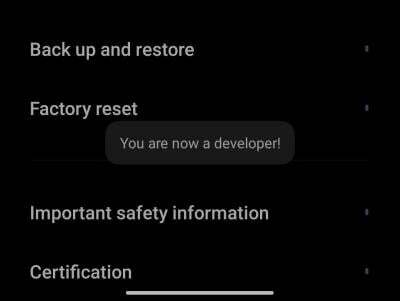
- Nyní postupujte podle kroků v odstavci výše a vyřešte problém s Bluetooth na vašem Pixel 6a.
Metoda 7: Zakažte a povolte aplikaci Bluetooth na Pixelu 6a
Je to stejné, jako když přepnete mobil do režimu v letadle a poté jej vypnete. Zkuste to udělat a zkontrolujte, zda je problém s párováním na vašem Pixelu 6a vyřešen. Udělejte to několikrát, než budete pokračovat k další metodě.
Metoda 8: Aktualizujte svůj mobil na nejnovější verzi
Nyní, když jste vyzkoušeli většinu způsobů, jak vyřešit problémy s Bluetooth, zbývá pouze aktualizovat firmware vašeho mobilního telefonu a očekávat opravu od vývojářů. Může nastat problém se samotným mobilním firmwarem a vývojáři to mohou vyřešit v nejnovějším firmwaru. Aktualizujte tedy svůj mobilní firmware na nejnovější dostupnou verzi.
Závěr
Problémy s Bluetooth na nově vydaném telefonu jsou velmi běžné. Vždy však sledujte oficiální fóra a subreddity Pixel 6a, abyste byli informováni o nejnovějších zprávách o vašem mobilu. Pokud máte nějaké dotazy k článku, napište do komentářů. Také nám dejte vědět, pokud máte nějaké jiné řešení problémů s Bluetooth na Pixel 6a, a to je zábal.


![Stáhnout MIUI 11.0.8.0 Global Stable ROM pro Mi Note 10 [V11.0.8.0.PFDMIXM]](/f/949bb63e94c03d43b0b0f6d989f65aab.jpg?width=288&height=384)
